FARONow! 고객 포털 - FARO 계정, 제품 라이선스, 보증 및 지원 사례
빠른 단계
FARONow에서 계정을 등록하면 FARO ® 계정 정보, 제품 및 라이선스, 보증 상태, 지원 사례 등을 즉시 확인하실 수 있습니다. 계정은 쉽게 만들 수 있습니다. https://faronow.faro.com으로 이동하여 무료 계정을 요청하세요.
- 로그인 페이지에서 계정 요청
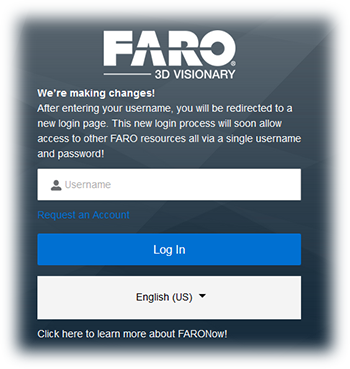 을 클릭합니다.
을 클릭합니다. - 연락처 정보를 입력하고 제출
을 클릭합니다.
- 몇 분 내에 FARONow 링크와 로그인 정보가 포함된 환영 이메일을 받게 됩니다. 환영 이메일을 받지 못한 경우에는 정크 또는 스팸 이메일 폴더를 확인하세요. 방화벽이 자동 발송된 이메일을 차단할 수도 있습니다. 이 경우 FARO 지원팀에 문의하세요.
FARONow를 사용할 준비가 되면 다음 섹션에서 서비스 목록과 사용 상세 정보를 검토하십시오.
개요
FARONow는 전세계 어디서나 모든 컴퓨팅 장치에서 FARO 하드웨어 및 소프트웨어에 대한 24시간 지원과 정보를 얻을 수 있는 중앙 셀프 헬프 온라인 리소스입니다.
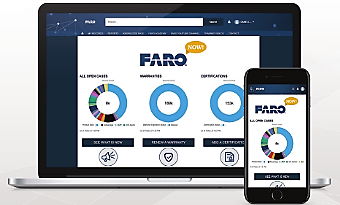
FARONow에서 수행할 수 있는 작업의 예는 다음과 같습니다.
- 교육 및 지원 비디오와 웨비나 보기
- FARO 장치에 대한 인증 예약
- FARO 계정 로그인 및 액세스
- 진행 중인 사례 추적 또는 사례 이력 검토
- 하드웨어 및 소프트웨어 보증 상태 확인 및 보증 갱신
- FARO 장치 인증으로 정확성 유지
- FARO 장치 및 소프트웨어에 대한 상세 정보 보기
- FARO 프로필 및 계정 관리
포털 계정 액세스
Https://faronow.faro.com으로 이동하면로그인 페이지가 나타납니다. 사용자 이름(일반적으로 이메일)과 비밀번호를 입력한 다음 로그인을 클릭합니다.
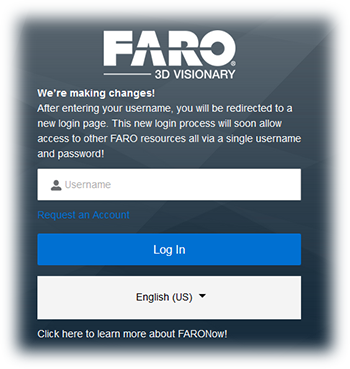
비밀번호 재설정
비밀번호를 잊어버린 경우 로그인 페이지에서 사용자 이름을 입력하고 로그인을 클릭한 다음, 비밀번호를 잊으셨나요?를 클릭합니다.
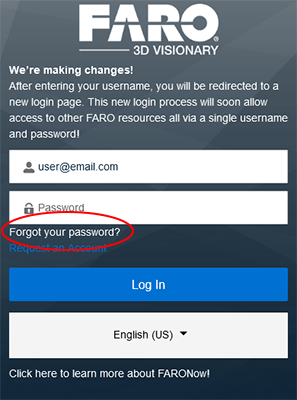
다음 화면에서 사용자 아이디/이메일을 입력하면 새 아이디/이메일을 입력할 수 있는 링크가 포함된 자동 이메일이 전송됩니다.
문제 해결 팁:
- 이메일을 받지 못한 경우 정크 또는 스팸 이메일 폴더를 확인하세요. 방화벽이 자동 이메일을 차단할 수도 있습니다.
- 이메일을 받은 후
- 비밀번호 재설정 링크를 클릭해도 동일한 로그인 페이지가 표시되면 웹 브라우저에서 캐시/쿠키를 지운 다음 이메일에 포함된 링크를 다시 클릭해 보세요.
- 회사 보안/스팸 방지 설정으로 인해 비밀번호 재설정 링크가 차단되는 경우가 종종 있습니다. IT 부서에 문의하세요.
그래도 비밀번호를 재설정할 수 없는 경우 FARO 지원팀에 문의하세요.
홈페이지
로그인에 성공하면 환영/홈페이지 페이지가 나타납니다.
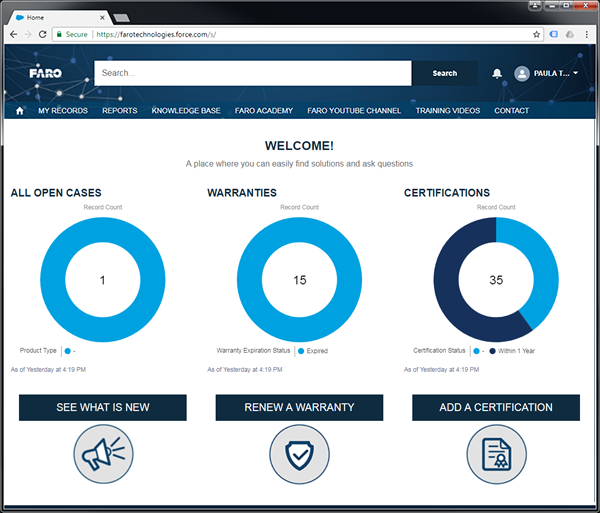
진행 중인 모든 사례
현재 진행 중인 사례 수를 제품 유형별로 표시합니다. 사용자 계정에 할당된 "권한" 유형에 따라 일부 사용자가 볼 수 없는 사례도 있습니다. 권한 유형은 다음과 같이 정의됩니다.
- 사용자: 현재 사용자가 생성한 사례만 표시됩니다.
- 관리자: 현재 계정 내의 모든 사례가 표시됩니다.
권한 유형은 FARO가 사용자 계정을 만드는 동안 설정됩니다. 이 설정을 변경하려면 FARO 지원팀으로 문의하십시오.
보증
중앙에 있는 숫자는 보증이 적용되는 자산의 수를 표시합니다.
- 연한 파랑 = 만료됨
- 진한 파랑 = 곧 만료됨(90일 이내)
인증
중앙에 있는 숫자는 인증이 적용되는 자산의 수를 표시합니다.
- 연한 파랑 = 1년 전 마지막으로 인증된 자산
- 진한 파랑 = 1년 이내에 인증된 자산
사용자 프로필, 설정 및 계정 정보
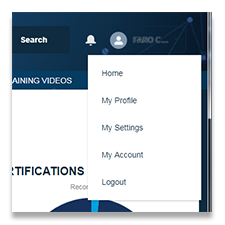 |
사용자 드롭다운 메뉴에서 사용자 및 계정 설정 정보와 기본 설정에 액세스할 수 있습니다. |
연락처 정보 변경
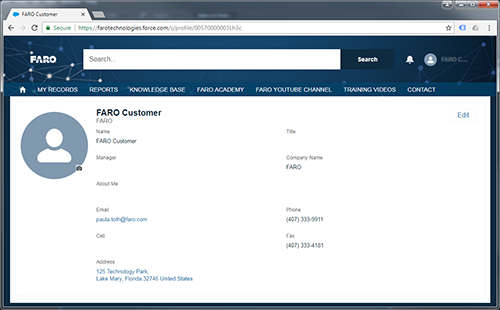 |
연락처 정보는 My Profile 페이지에서 확인할 수 있습니다. 이 페이지에는 현재 사용자에 대한 일반 연락처 정보가 나열됩니다. 페이지 오른쪽 상단의  버튼을 클릭하여 항목을 변경할 수 있습니다. 버튼을 클릭하여 항목을 변경할 수 있습니다. |
언어 변경
 |
이 포털은 영어, 스페인어, 독일어, 프랑스어, 이탈리아어, 일본어, 중국어(간체), 포르투갈어(브라질), 한국어, 태국어, 터키어로 글로벌 고객을 지원하도록 설계되었습니다. 언어 설정을 변경하면 FARO 포털 내의 모든 텍스트, 탐색 및 프롬프트가 원하는 언어로 변경됩니다. 언어 설정은 Location 섹션의 My Settings 페이지에서 찾을 수 있습니다. 언어를 변경하려면 Language 드롭다운 메뉴에서 원하는 언어를 선택한 다음 화면 오른쪽 상단의 |
이메일 알림 변경
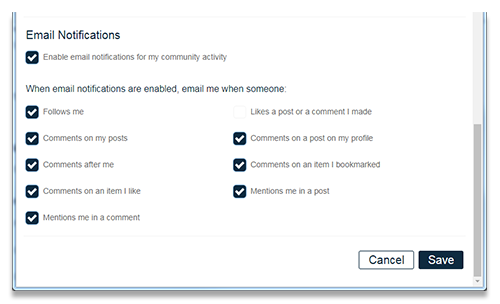 |
참고: 현재 이 기능은 사용할 수 없습니다. FARO 포털에서 다양한 이벤트에 대한 이메일 알림을 세부적으로 제어할 수 있습니다. 이메일 알림은 이메일 알림 섹션의 My Settings 페이지에서 찾을 수 있습니다. 나열된 알림을 변경하려면 해당 상자를 선택하거나 선택을 취소한 다음 화면 오른쪽 하단에 있는 |
비밀번호 변경
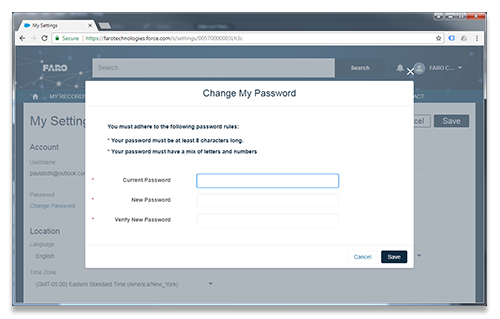 |
비밀번호 변경 링크는 Account 섹션의 My Settings 페이지에서 찾을 수 있습니다. 비밀번호를 변경하려면 비밀번호 변경 링크를 클릭하고 나의 비밀번호 변경 화면의 필드를 완료합니다. 완료되면 화면 오른쪽 하단의 다음 비밀번호 규칙을 준수해야 합니다.
|
사례
새 지원 사례를 보거나 편집 또는 만들려면 기본 탐색 표시줄에서 MY RECORDS를 클릭한 다음 하위 탐색 표시줄에서 사례를 클릭합니다.
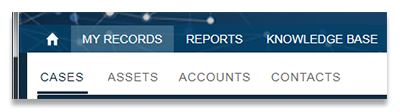 |
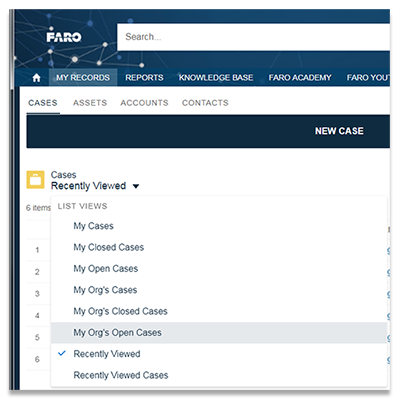 |
기본적으로 FARO 포털에서는 목록을 "최근 보기" 사례로 필터링합니다. 진행 중인 사례를 모두 보려면 드롭다운 화살표를 클릭하고 진행 중인 내 조직 사례를 선택합니다. 사용자 계정에 할당된 "권한" 유형에 따라 일부 사용자가 볼 수 없는 사례도 있습니다. 권한 유형은 다음과 같이 정의됩니다.
권한 유형은 FARO가 사용자 계정을 만드는 동안 설정됩니다. 이 설정을 변경하려면 FARO 지원팀으로 문의하십시오. |
사례 보기
사례 페이지에서 사례 번호를 클릭하면 사례에 대한 자세한 정보를 볼 수 있습니다. 상세 정보 탭에는 사례 상태, 영향 받은 자산, 문제/질문 설명 및 커뮤니케이션 기본 설정을 포함한 사례에 대한 모든 관련 정보가 나열됩니다. 관련 탭에는 사례에 대한 모든 사례 의견이 시간 순서대로 나열되며 해당되는 경우 교정 인증서도 나열됩니다.
사례 생성
지원 사례를 생성하면 가장 빠르게 답변을 받을 수 있습니다.
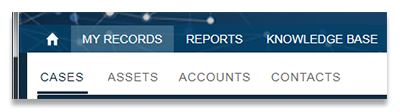 |
기본 탐색 표시줄에서 MY RECORDS를 클릭한 다음 하위 탐색 표시줄에서 사례를 클릭합니다. |
 |
사례 화면 상단의 신규 사례 표시줄을 클릭합니다. |
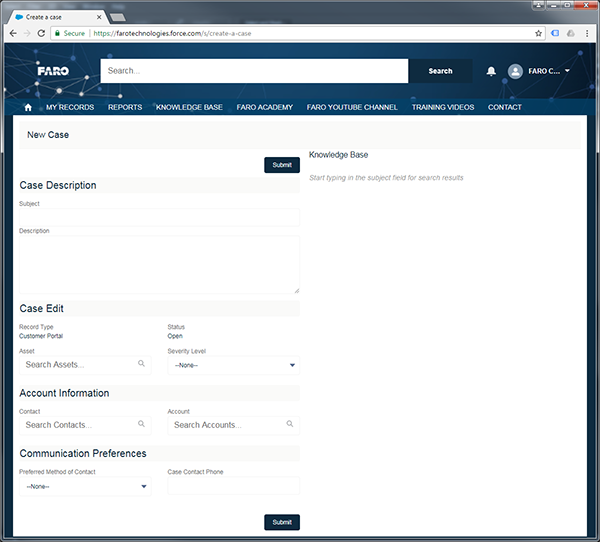 |
신규 사례 양식이 나타납니다. 양식을 작성합니다. 완료되면 양식의 정확성과 완성도를 확인한 다음 제출을 클릭합니다.
|
완료되었습니다! 몇 분 이내에 자동 발송된 이메일을 받게 되며 지원 담당자가 1일 이내에 연락을 드립니다. 자동 발송 이메일을 받지 못한 경우에는 정크 또는 스팸 이메일 폴더를 확인하세요. 방화벽이 자동 발송된 이메일을 차단할 수도 있습니다. 24시간 이내에 지원 담당자가 연락을 하지 않으면 FARO 지원팀에 문의하세요.
자산
계정에 할당된 자산을 보려면 기본 탐색 표시줄에서 MY RECORDS를 클릭한 다음 하위 탐색 표시줄에서 자산을 클릭합니다.
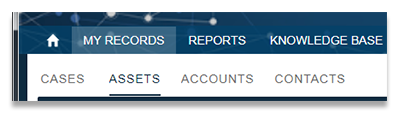 |
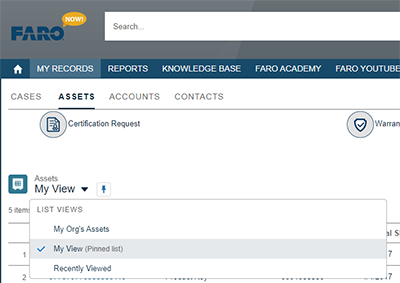 |
기본적으로 FARO 포털에서는 목록을 "최근 보기" 자산으로 필터링합니다. 모든 자산을 보려면 드롭다운 화살표를 클릭하고 내 조직 자산을 선택합니다. My View를 선택하면 현재 FARONow! 사용자에게 할당된 자산만 표시됩니다. |
자산 보기
자산은 자산 이름을 기준으로 나열되며 자산 이름은 다음과 같이 생성됩니다.
- 하드웨어의 경우 자산 이름은 장치상의 일련 번호입니다.
- 네트워크 동글:
- 동글에 숫자가 나타나면 이것이 자산 이름입니다.

- 그렇지 않은 경우 소프트웨어가 설치된 컴퓨터에서 http://localhost:1947/_int_/devices.html로 이동합니다. 자산과 연결된 HASP 키 ID를 찾습니다. 이 ID가 자산 이름입니다.
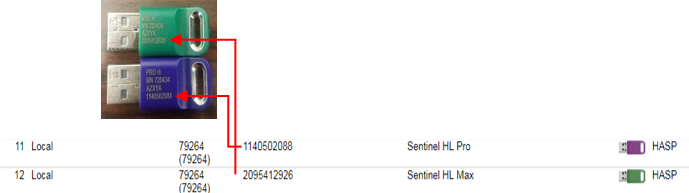
- 제품 키:
- 제품 키는 있는 그대로 표시됩니다. 특정 장치/컴퓨터의 소프트웨어 제품 키를 추적하는 데 도움이 필요한 경우 다음 연락처로 문의하십시오. aftermarketsales@faro.com
자산 페이지에서자산 이름을 클릭하면 자산에 대한 자세한 정보를 볼 수 있습니다. 상세 정보 탭에는 제품 이름, 버전/개정 정보, 최초 배송 날짜, 보증 및 인증 날짜를 포함하여 자산에 대한 모든 관련 정보가 나열됩니다. 관련 탭에는 자산에 해당하는 모든 사례와 교정 인증서(해당하는 경우)가 나열됩니다.
보증 상태/인증 날짜 보기
특정 자산의 보증 상태 또는 인증 날짜를 보려면:
- MY RECORDS>자산으로 이동합니다.
- 기본적으로 FARONow에서는 목록을 "최근 보기" 자산으로 필터링합니다. 모든 자산을 보려면 드롭다운 화살표를 클릭하고 내 조직 자산을 선택합니다.
- 원하는 자산을 찾고 자산 이름을 클릭합니다.
- 다음 화면에서 페이지 하단으로 스크롤하여 보증 및 인증 정보 섹션을 찾습니다. 이 섹션에는 다음 정보가 나열되어 있습니다.
- 보증 플랜
- 마지막 인증 날짜(하드웨어 자산만 해당)
- 보증 만료(날짜)
교정 인증서 다운로드
특정 자산의 교정 인증서를 다운로드하려면:
- MY RECORDS>자산으로 이동합니다.
- 기본적으로 FARO 포털에서는 목록을 "최근 보기" 자산으로 필터링합니다. 모든 자산을 보려면 드롭다운 화살표를 클릭하고 "내 조직 자산"을 선택합니다.
- 원하는 자산을 찾고 자산 이름을 클릭합니다.
- 다음 화면에서 관련 탭을 클릭합니다. 인증서 상자에서 나열된 인증서 링크를 클릭합니다.
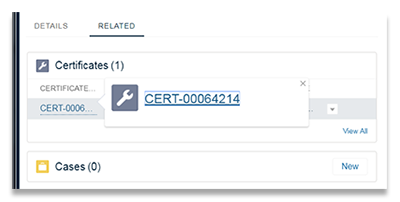
- 다음 화면에서 관련 탭을 클릭합니다. 메모 및 첨부 파일 상자에서 PDF 첨부 파일을 클릭합니다.
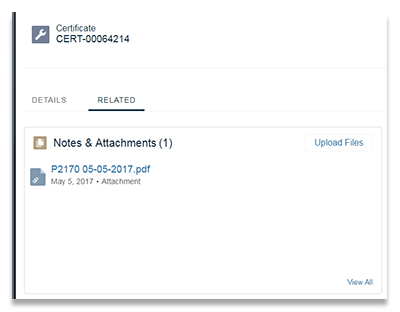
보증 갱신 요청
보증 갱신은 FARO 포털에서 쉽고 빠르게 요청할 수 있습니다.
- 홈페이지에서 보증 갱신을 클릭합니다.
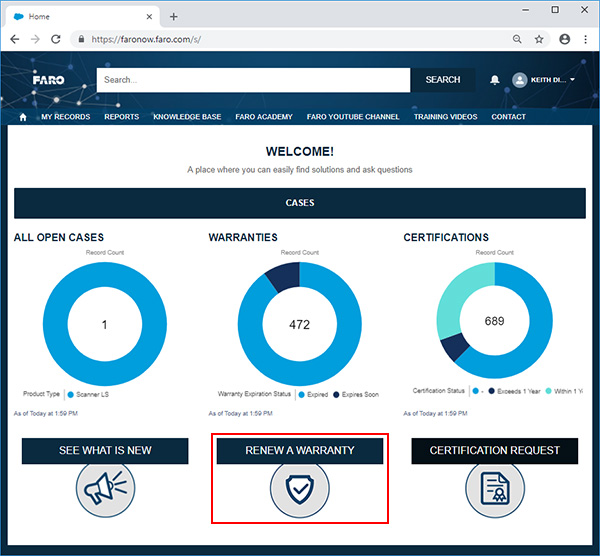
- 보증 갱신 양식이 나타납니다. 양식을 작성합니다.
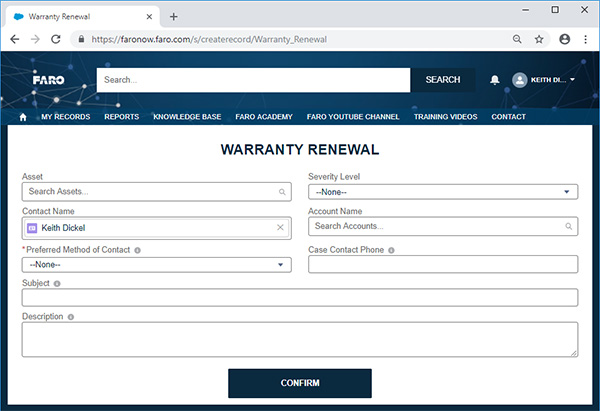
-
자산--필드를 클릭하면 최근에 본 자산의 목록이 표시됩니다. 원하는 자산이 표시되지 않으면 자산의 처음 두 자리 숫자를 입력한 다음 회색 검색 상자를 클릭합니다. 검색어로 시작하는 제품을 스크롤할 수 있는 자산 창이 나타납니다. 생성하려는 사례와 관련된 자산을 클릭합니다. 계속해서 자산을 찾을 수 없는 경우 MY RECORDS>자산 페이지에 계정에 등록된 모든 자산이 나열됩니다.
-
심각도 수준--드롭다운 메뉴에서 사용자 상황에 가장 적합한 항목을 선택합니다.
-
연락처 이름--올바른 이름이 미리 입력되어 있는지 확인합니다. 입력되어 있지 않은 경우 연락처 이름의 처음 몇 글자를 입력하면 관련 연락처가 아래에 나열됩니다.
-
계정--사례/자산과 연결된 계정을 선택합니다.
-
기본 연락 방법--이메일 또는 전화 연락 방법을 선택합니다. 전화를 선택한 경우 사례 전화 연락처 필드에 전화 번호를 입력합니다.
-
제목--본인과 지원 상담 요원이 모두 이해할 수 있는 의미 있는 제목을 입력합니다.
-
설명--질문이나 문제에 대한 설명을 자세히 입력합니다.
-
- 양식을 확인하고 필요한 모든 상세 정보를 입력한 다음
 버튼을 클릭합니다.
버튼을 클릭합니다.
완료되었습니다! 몇 분 이내에 자동 발송된 이메일을 받게 되며 지원 담당자가 1일 이내에 연락을 드립니다. 자동 발송 이메일을 받지 못한 경우에는 정크 또는 스팸 이메일 폴더를 확인하세요. 24시간 이내에 지원 담당자가 연락을 하지 않으면 FARO 지원팀에 문의하세요.
인증 요청
인증은 FARO 포털에서 쉽고 빠르게 요청할 수 있습니다.
- 홈페이지에서 인증 요청을 클릭합니다.
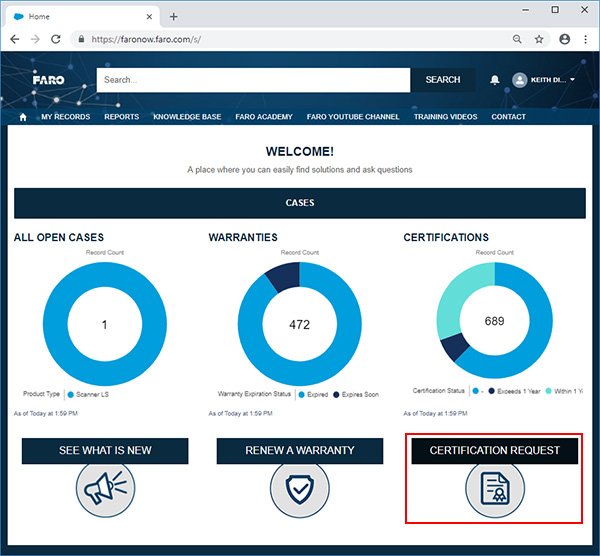
- 드롭다운 상자에서 인증하려는 자산을 선택한 후 다음을 클릭합니다.
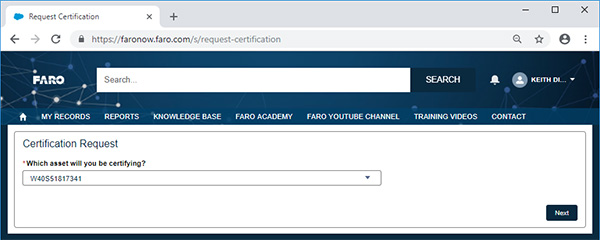
- 이제 FARONow!에서 자산의 현재 보증 상태를 검색합니다.
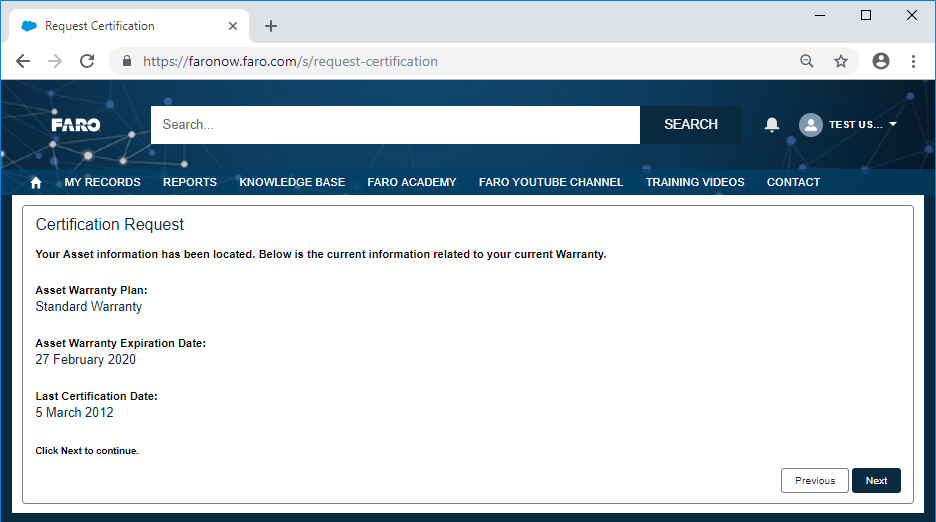
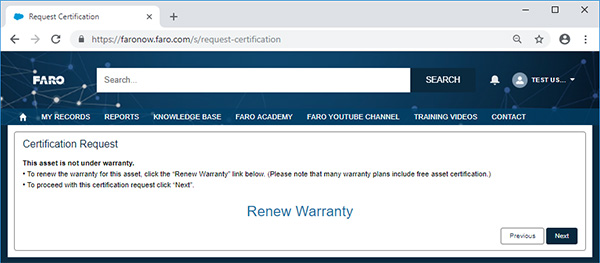
- 보증 활성: 현재 보증 플랜, 만료일 및 해당 자산이 인증된 마지막 시간을 나열합니다. 계속하려면 다음을 클릭합니다.
- 보증 만료: 보증이 만료된 경우 보증 갱신 링크를 클릭하여 자산 보증을 갱신할 수 있습니다. 대부분의 보증 플랜에는 무료 자산 인증이 포함됩니다. 또는 다음을 클릭하여 인증 요청을 계속 진행할 수 있습니다.
- 다음 화면에서 FARO로 자산을 발송할 날짜를 선택하고 다음을 클릭합니다.
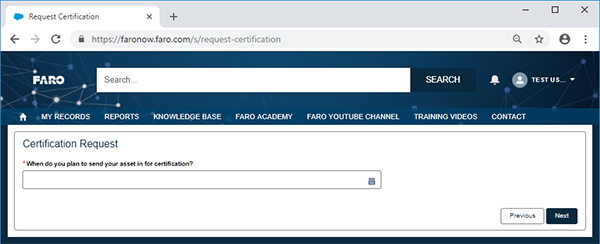
- 자산 또는 특별 요청에 대한 관련 정보를 입력하고 다음을 클릭합니다.
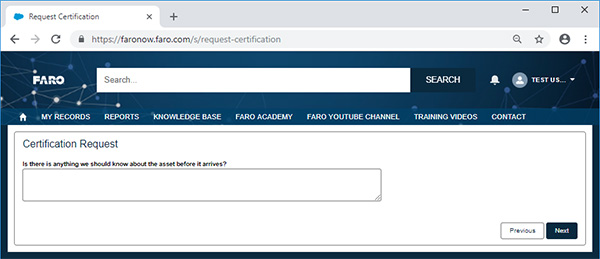
- 배송 연락처를 확인/선택하고 다음 화면에서 반환 주소를 선택합니다.
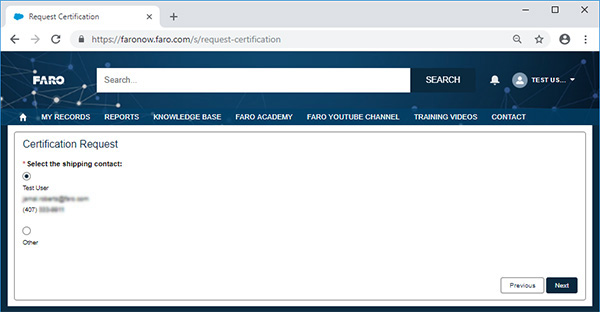
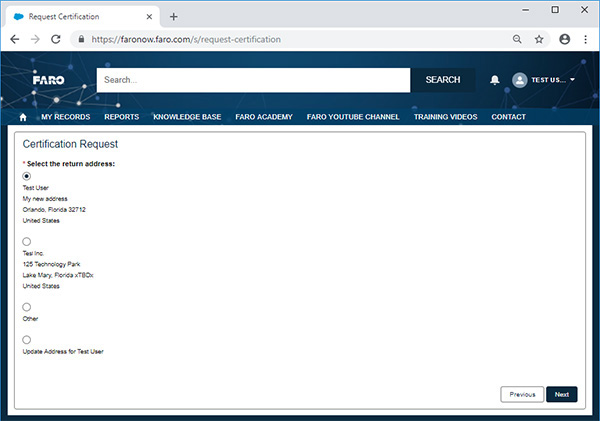
- 인증 요청이 제출되었습니다! 요청을 처리하는 데 최대 72시간이 소요될 수 있습니다. 사례 요약 및 상태를 보려면 다음을 클릭합니다.
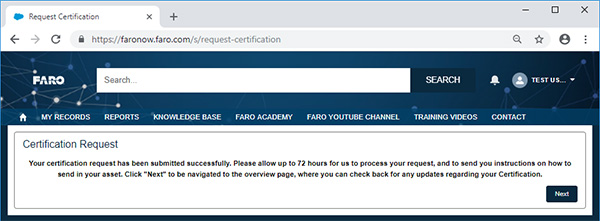
- 자세한 내용은 인증 또는 RMA의 프로세스를 추적하면 됩니다. 참조 섹션: RMA 추적
RMA 추적
FARONow!에는 제출된 모든 RMA에 대한 직관적인 상태 추적/진행률 표시줄이 있습니다. RMA 사례에 대한 상세 정보를 확인할 수 있으며, 진행률 표시줄(페이지 상단에 위치)에 현재 상태가 표시됩니다.
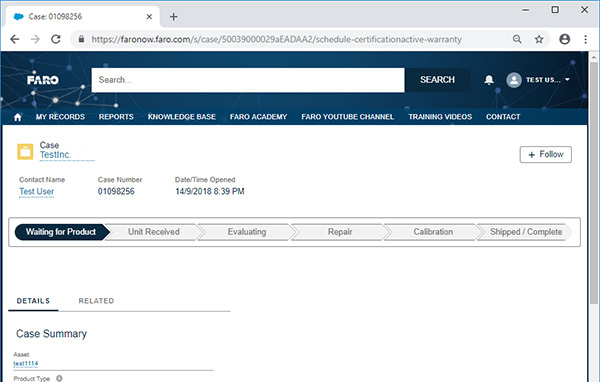
상태 정의는 다음과 같습니다.
- 장비 대기 중: FARO가 현재 장비 도착을 기다리고 있습니다.
- 장비 수령: FARO가 장비를 수령했으며 서비스 부서에서의 평가를 기다리고 있습니다.
- 평가 중: FARO 서비스 전문가가 현재 장비와 사례 노트를 평가하고 있습니다.
- 수리: 수리가 필요한 경우 이 단계에서 수행됩니다.
- 교정: 장비는 현재 교정/인증 단계에 있습니다.
- 배송됨/완료: 모든 수리/교정이 완료되었습니다. 추적 정보는 사례 페이지의 "반환 주소" 섹션에 표시됩니다.
특정 사례에 따라 세 가지 특수 상태가 나타날 수 있습니다.
- 처리 중: FARO가 수리/인증 요청을 접수했습니다. 요청을 처리하는 데 최대 72시간이 소요될 수 있습니다.
- 고객 PO 대기 중: 보증이 적용되지 않는 서비스의 경우 PO가 필요합니다. 견적서를 받지 못한 경우 FARO 지원팀에 문의하세요.
- 픽업 대기 중: FARO 서비스 장소에서 장비를 픽업하는 경우 픽업 시간과 절차를 설명하는 별도의 이메일을 받게 됩니다.
보고서
사용 가능한 보고서를 보려면 기본 탐색 표시줄에서 보고서를 클릭합니다.

기본 보고서 화면이 표시됩니다.
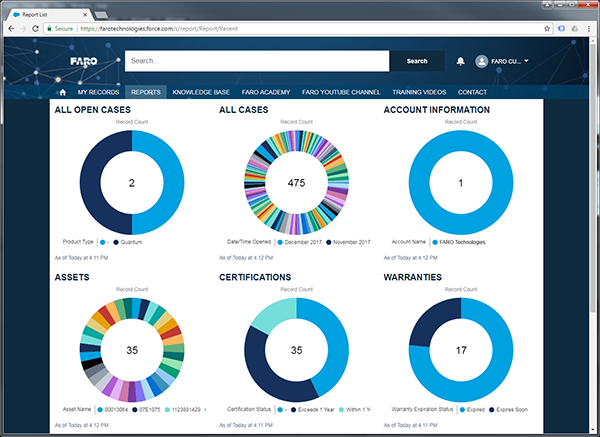
보려는 보고서 중 하나를 클릭한 다음 보고서 보기 버튼을 클릭하면 보고서 상세 정보를 표 형식으로 볼 수 있습니다.
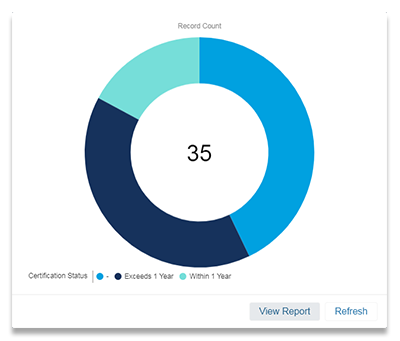
참조
- FARO 소프트웨어 보증에 대한 보증 플랜 혜택
- 자가 진단 자료 - 웹사이트, 비디오, 제품 도움말, 웹 도움말, 블로그 및 고객 지원 포털
- FARO 글로벌 기술 지원 및 이용 가능 시간
- 전세계 FARO 판매 대리점 연락처 정보 - 데모, 견적 또는 보증 갱신
키워드
자산, 일련 번호, 계정, 온라인 지원, 자주 묻는 질문, 설명서, 비디오 및 자가 진단, 라이선스 키 찾기, 제품 키 찾기


 버튼을 클릭합니다.
버튼을 클릭합니다.